地图无忧是一款针对企业用户的地图服务应用,通过这款软件用户可方便快捷、低成本通过浏览器和移动设备来使用地理信息服务,提高企业经营效率,优化位置智能决策服务。地图无忧还提供API和SDK,可与企业业务系统及其他领域的SaaS服务互联互通。

功能特色:
移动终端同步
PC、Pad、Phone数据实时同步
移动端自动定位、拍照上传、实时导航
业务信息户外更新,随时随地,尽在掌握
团队协作
同事共享协作地图
不同成员赋予合适的权限
按区域分配权限,按层级分配权限
API互联
支持第三方API接入,方便高效
支持业务数据API接入,实时更新
开放API接口,易于集成第三方系统
零门槛低费用
简洁的设计风格,便捷的操作体验
无需安装软键部署程序,即开即用
费用低廉,想象不到的省事省时省钱省力
地图无忧使用教程:
如何重复使用已有图层
已经绘制好的标注和区域数据图层(包括数据和样式),可以在多幅地图中重复使用,无需重新绘制。如何操作呢?只需两步,跟小图来体验一下神奇的乾坤大挪移吧。
1.在原地图中,复制已有图层的编号。
点击地图列表中的“编辑管理”进入编辑;打开地图后点击“编辑”按键,开始编辑地图信息;

在图层列表中选择想要使用的图层,如北京高校分布图层,点击该图层的「更多设置」按钮,选择“图层编号”,弹出“区域图层编号”窗口,复制图层编号,点击关闭。

2.通过图层编号将原图层加入新地图。
如果需要重用的图层是标注图层:
点击“新建图层”按钮,弹出“选择新建图层类型”对话框,选择“点标注图层”,点击“新建图层”;

点击“批量添加数据”按钮,弹出“批量添加数据”对话框,选择“图层复制”,粘贴图层编号,点击“获取数据”按钮即可大功告成。

如果需要重用的图层是区域图层:
点击“新建图层”按钮,弹出“选择新建图层类型”对话框,选择“在区域图层”,点击“新建图层”;

点击“导入区域数据”按钮,弹出“导入区域数据”对话框,粘贴图层编号,点击“获取数据”按钮即可大功告成。

如果你有其他平台或软件绘制好的数据,也可联系我们帮你导入到地图无忧中,轻松实现数据共享、综合分析。
网点标注地图入门
在制作专属业务地图时,需要把店铺、网点等信息标注到地图上,这需要用到添加点数据功能。如何添加点数据呢?让地图小助手给您慢慢道来。
1、点击 按钮,新建标注图层(在新建地图时,系统已经自动添加了一个标注图层,此步可省略)。
按钮,新建标注图层(在新建地图时,系统已经自动添加了一个标注图层,此步可省略)。

2、在新建的图层下面,添加你的网点标注。有2种方式:(1)使用“批量添加数据”工具进行批量标注,适用于批量标注较多的数据。(2)使用点标注工具 ,在地图上逐个标点,适用于标注较少的数据,如下图所示:
,在地图上逐个标点,适用于标注较少的数据,如下图所示:

3、点击 工具,在地图上标点,并填写点的名称和描述信息,如下图所示:
工具,在地图上标点,并填写点的名称和描述信息,如下图所示:

4、点击  按钮,给点添加图片。
按钮,给点添加图片。

有三种添加图片来源的方法:网络图片、本地图片及我的图片,也可以在手机APP上拍照上传图片。
5、点击  按钮,更换图标的显示方式,可以选择大小、颜色及标识等,如下图所示:
按钮,更换图标的显示方式,可以选择大小、颜色及标识等,如下图所示:

通过这几步,您就在地图上成功地标注了一个点,您可以依照此方法继续标注其它点。此外,您还可以用手机移动端进行网点标注的添加、修改和管理。如有遇到困难,请随时联系地图小助手。
版本记录
2022-11-13 版本2.8.2
1.推送相关功能性能优化
2.协作地图数据同步速度提升
2022-10-17 版本: 2.8.1
修改Android11不能拍照问题
2021-03-04版本: 2.7.2
解决Android高德地图导航不能跳转问题
2020-10-27版本: 2.7.0
1.地图无忧更名为亿景智图
2.产品LOGO更换
3.App主题色系更换
4.帮助中心文案更换
5.默认头像更换
6.关于我们内容更换
7.付费升级页面更换
2020-07-22版本: 2.6.3
交互优化及修复bug,提升使用体验
中文名:亿景智图
包名:com.dituwuyou
MD5值:aaeedf9729101bc6e92b379b8dee8c20



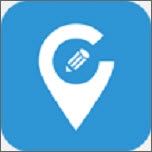
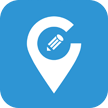



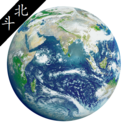

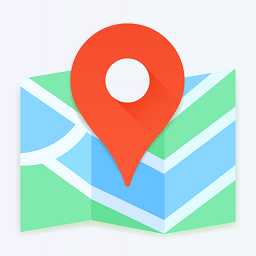









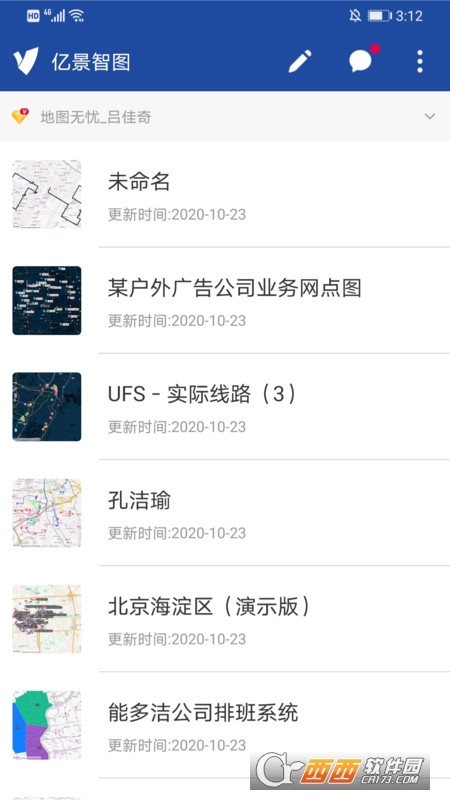
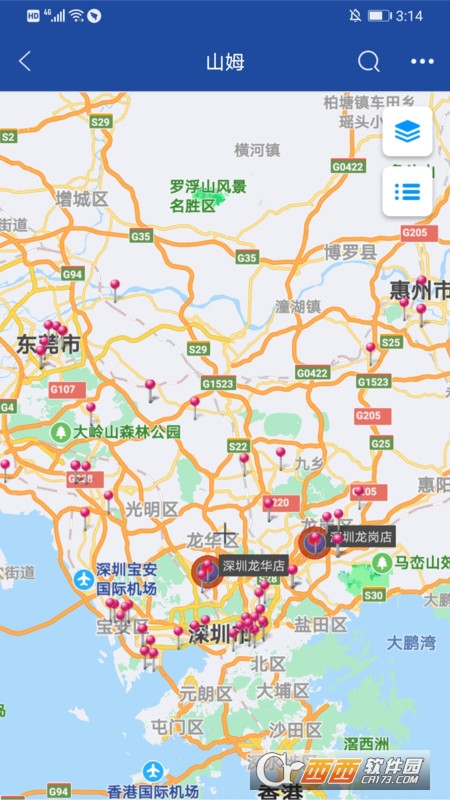




 小红书app最新版v8.42.0官方安卓版
小红书app最新版v8.42.0官方安卓版 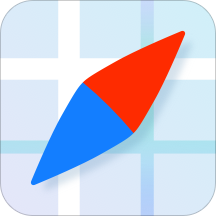 腾讯地图app手机版V10.13.0官方最新版
腾讯地图app手机版V10.13.0官方最新版  京东商城appv13.1.0 官方安卓版
京东商城appv13.1.0 官方安卓版  个人所得税手机appv2.0.5安卓版
个人所得税手机appv2.0.5安卓版  车轮驾考通考驾照appv8.7.2安卓版
车轮驾考通考驾照appv8.7.2安卓版  当当网手机版14.6.0安卓客户端
当当网手机版14.6.0安卓客户端  粤苗app最新版v1.8.128 安卓版
粤苗app最新版v1.8.128 安卓版  广州地铁官方appv6.3.2 官方安卓版
广州地铁官方appv6.3.2 官方安卓版  百度地图导航2025v20.7.0 安卓手机版
百度地图导航2025v20.7.0 安卓手机版  美团外卖app最新版V12.24.404官方版
美团外卖app最新版V12.24.404官方版  游侠客旅行appv9.1.1安卓最新版
游侠客旅行appv9.1.1安卓最新版  航班管家手机版v8.7.1.1官方最新版
航班管家手机版v8.7.1.1官方最新版  闲鱼appv7.18.10安卓版
闲鱼appv7.18.10安卓版  高德地图安卓版v15.02.0.2032 官方版
高德地图安卓版v15.02.0.2032 官方版  平安健康保险appv4.33.0
平安健康保险appv4.33.0  赶集直招聘手机版V10.19.40安卓版
赶集直招聘手机版V10.19.40安卓版  万顺车主app最新版v6.8.8安卓版
万顺车主app最新版v6.8.8安卓版  熊猫驾信app官方版V5.8.9.7
熊猫驾信app官方版V5.8.9.7  米游社(米哈游官方社区HoYoLAB)v3.14.0安卓版
米游社(米哈游官方社区HoYoLAB)v3.14.0安卓版  美团打车司机端v2.8.41 安卓最新版
美团打车司机端v2.8.41 安卓最新版  鄂汇办客户端V4.3.3官方最新版
鄂汇办客户端V4.3.3官方最新版 